Како креирати предлошке за Мицрософт Оффице програме

Предлошци у програму Ворд, Екцел и ПоверПоинт уштедеће вам време и повећавају доследност у свим Оффице документима.
Предложак у Мицрософт Оффице документу је малопопут креирања унапред одштампаног обрасца - једном извршите форматирање и текст на плочи, а затим се фокусирате на попуњавање јединствених података који напредују. Ово може бити велика уштеда времена, било да га користите интерно, било за друге клијенте или купце. Ако вам ово звучи добро, имате среће - можете научити како да креирате шаблон у програму Мицрософт Ворд, Екцел или чак ПоверПоинт.
Како раде предлошци у програму Мицрософт Оффице
Када отворите апликацију Мицрософт Оффице,попут Ворд-а, Екцел-а или ПоверПоинта, имате две главне опције: започните с празним документом или започните с обрасцем. Мицрософт Оффице долази с бројним уграђеним шаблонима, као и мноштвом шаблона за избор на мрежи.
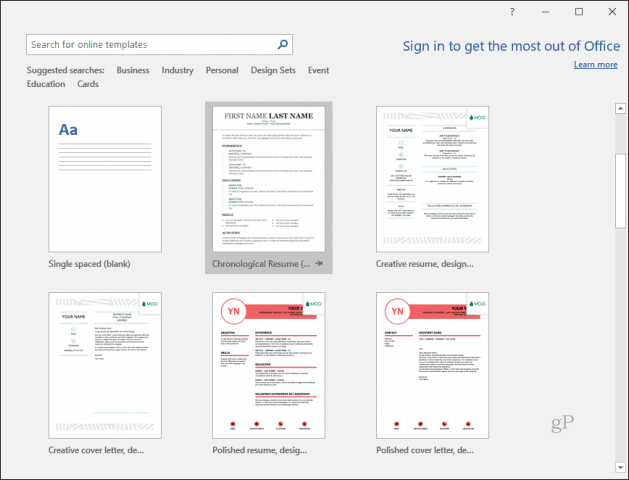
Када одаберете предложак, започињете са новим документом, али су делови документа већ попуњени и форматирани. Неки од спотова ће се моћи уређивати, а други ће бити трајни.
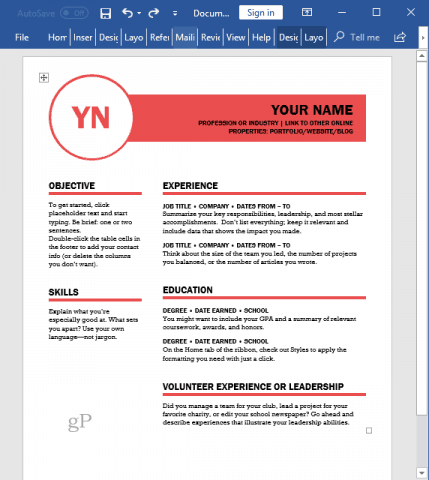
Када сачувате свој документ из обрасца, он не преписује предложак. Можете да отварате исти предложак изнова и изнова како бисте креирали сличне документе са доследним обликом и форматирањем.
Како то функционише? Предлошци се чувају у различитом формату од уобичајеног документа. Ворд документ је на пример сачуван као .доцк, а образац се чува као .дотк. Када датотеку сачувате као предложак, можете је отворити из Нова дијалог из Лични и Ворд ће знати да желите да направите нови документ на основу тог предлошка, а не да отварате и преписујете предложак.
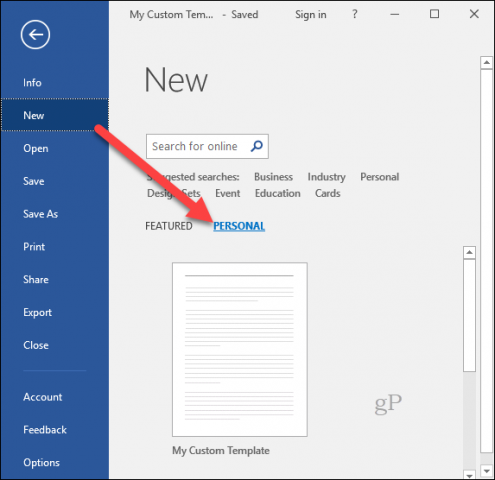
Креирајте предлоге у програму Мицрософт Ворд
Начин креирања образаца у већини програма Мицрософт Оффице врло је сличан, али добићете квар сваког од њих како бисте га поједноставили. Почнимо с Мицрософт Ворд-ом.
Креирајте свој документ онако како желите да изгледа у смислу форматирања, графике итд. Додајте садржај резервираног места према потреби.
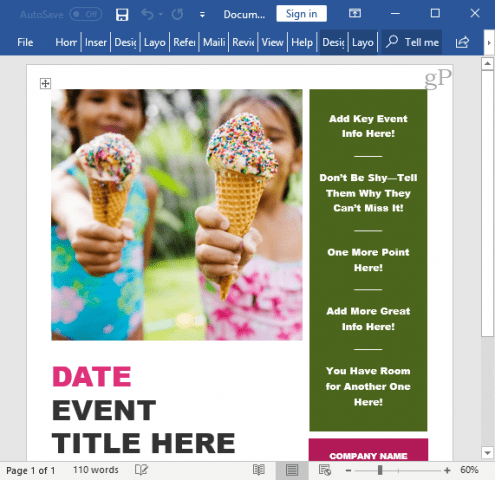
Када сте спремни да га сачувате као предложак, идите на Картица Филе а затим кликните на Сачувај као
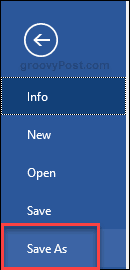
У Сачувај као тип падајућу листу, изаберите Ворд Темплате.

Именујте предложак у Назив документа па кликните на дугме сачувати.

Сада можете да користите предложак кад год вам затреба од Филе -> Нова мени.
Креирајте предлошке у програму Мицрософт ПоверПоинт
ПоверПоинт презентације могу дуготрајно,креирање шаблона за употребу са ПоверПоинт-ом је одличан начин да уштедите мало времена и да не морате почињати од нуле сваки пут када вам је потребно да креирате нову презентацију. Такође вам помаже да створите доследност и правилно брендирање за презентације компанија.
Креирајте или отворите ПоверПоинт презентацију за коју желите да имате предложак.
Кликните на Картица датотеке а затим изаберите Сачувај као
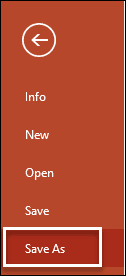
У Сачувај као тип падајуће листе, Изаберите Шаблон ПоверПоинт

Унесите име за које желите да ваш предложак ПоверПоинт садржи у Назив документа кутију и кликните сачувати.
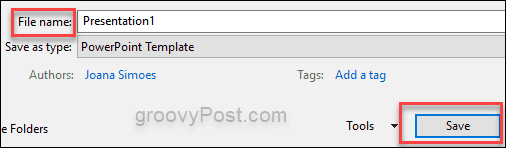
Креирајте предлоге у Мицрософт Екцел-у
Свету табела, табела и графикона такође су потребни предлошци. Ево шта треба да урадите за креирање шаблона у програму Мицрософт Екцел:
Креирајте или отворите Екцел датотеку коју желите да сачувате као предложак.
Кликните на Картица датотеке и Изаберите Сачувај као
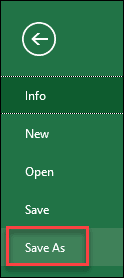
У Сачувај као тип падајуће листе, Изаберите Предложак Екцела
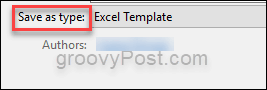
Унесите име за које желите да ваш образац Екцел садржи у Назив документа кутију и кликните сачувати.
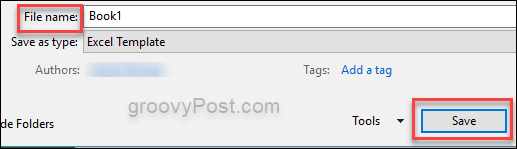
Коришћење шаблона
Приликом креирања и коришћења шаблона заиста је важно имати на уму да бисте требали уклонити сваки текст који неће бити потребан у сваком документу у будућности. Уместо тога, можете једноставно ставити привремени држачи места кад год је то потребно и кад радите на новом пројекту унесите тачне податке за тај конкретни пројекат. То минимизира шансе да некоме пошаљете документ с погрешним именима и статистикама.
Предлошци вам олакшавају пролазакзадацима, а такође је одличан начин да упознате нове запосленике са начином на који се одређени документи, презентације или табеле раде унутар компаније. То даје стварима кохезиван и професионалан изглед широм света.
Користите ли шаблоне? У коментарима поделите своје савете.









![Гоогле веб локације додаје Пицаса интеграцију, феедове и прилагођене предлошке [гроовиНевс]](/images/google/google-sites-adds-picasa-integration-feeds-and-custom-templates-groovynews.png)
Оставите коментар